Win11贴靠窗口怎么用? Win11调整贴靠窗口时也自动调整相邻窗口的技巧
win11相信很多用户都已经升级好了,由于新系统增加了很多之前没有的功能,有用户就不太熟悉一些系统的操作了,比如win11系统怎么开启贴靠窗口功能。win11系统调整贴靠窗口时也自动调整相邻窗口,下面我们就来看看详细的设置方法。
打开“Windows 11”系统桌面,在下方的任务栏中找到“开始”图标,如图所示。

进入“开始”菜单后,点击“设置”按钮进入,如图所示。

进入“系统”设置界面后,选择“多任务处理”选项进入,如图所示。

进入界面后,将“贴靠窗口”开关拉至“开”位置后,同时勾选“当我调整某个贴靠窗口的大小时,也调整任何相邻贴靠窗口的大小”即可,如图所示。

以上就是Win11系统调整贴靠窗口时也自动调整相邻窗口的技巧,希望大家喜欢,请继续关注脚本之家。
相关推荐:
Win11怎么四分窗口? windows11窗口四分屏的技巧
Win11标题栏窗口摇动是什么意思? 启用摇动标题栏最小化窗口的技巧
Win11控制台字体怎么改颜色? Win11命令窗口字体为紫色的设置方法
win11怎么自定义设置窗口背景色? Win11窗口背景颜色的设置方法
相关文章
 win11环境变量在哪?这篇文章主要介绍了Windows11环境变量设置方法,需要的朋友可以参考下2021-08-25
win11环境变量在哪?这篇文章主要介绍了Windows11环境变量设置方法,需要的朋友可以参考下2021-08-25
Win11怎么不显示右下角应用图标?Win11显示所有应用图标的设置方法
升级完win11系统后发现Win11怎么不显示右下角应用图标?这篇文章主要介绍了Win11显示所有应用图标的设置方法,需要的朋友可以参考下2021-08-25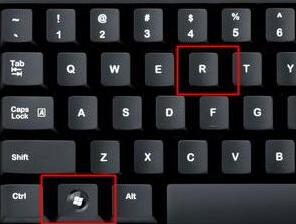
Win11任务栏找不到输入法怎么办?Win11任务栏设置输入法的方法
Win11任务栏找不到输入法怎么办?这篇文章主要介绍了Win11任务栏设置输入法的方法,需要的朋友可以参考下2021-08-19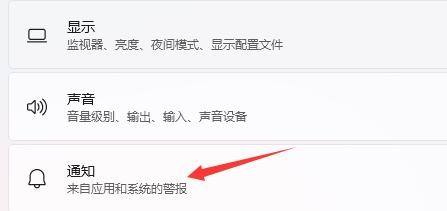
Win11如何设置任务栏新消息提醒?Win11任务栏新消息提醒设置方法
Win11如何设置任务栏新消息提醒?这篇文章主要介绍了Win11任务栏新消息提醒设置方法,需要的朋友可以参考下2021-08-17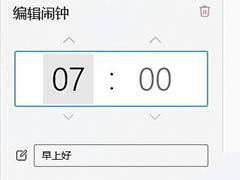
Win11怎么设置闹钟? windows11设置闹钟提醒的教程
Win11怎么设置闹钟?Win11系统中想要设置闹钟提醒,该怎么设置呢?我们首先需要下载安装闹钟,下面我们就来看看windows11设置闹钟提醒的教程2021-08-09 Win11网页兼容性在哪?win11系统发现很多页面打不开,是因为兼容性的问题,该怎么解决呢?下面我们就来看看Win11设置网页兼容技巧,详细请看下文介绍2021-08-08
Win11网页兼容性在哪?win11系统发现很多页面打不开,是因为兼容性的问题,该怎么解决呢?下面我们就来看看Win11设置网页兼容技巧,详细请看下文介绍2021-08-08
Win11绿色护眼模式怎么设置? win11护眼绿色的开启方法
Win11绿色护眼模式怎么设置?win10系统中用习惯了护眼模式,想要设置win11的护眼模式,该怎么设置呢?下面我们就来看看win11护眼绿色的开启方法2021-08-08
Win11开机画面如何设置?Win11设置开机画面的方法介绍
Win11系统的开启画面是可以更改的,若是觉得画面单调或者不符合审美的朋友可以将它更改一下获得不一样的体验,本文中有详细的操作方法2021-08-06
win11电脑登录密码怎么设置? win11重置登录密码的技巧
win11电脑登录密码怎么设置?windows系统会设置登录密码,防止别人随意使用,该怎么设置或者重置登录密码呢?下面我们就来看看win11重置登录密码的技巧2021-08-05
Win11远程桌面连接怎么设置? Win11远程桌面添加用户的技巧
Win11远程桌面连接怎么设置?win11想要进行远程桌面连接,该怎么建立连接呢?下面我们就了看看Win11远程桌面添加用户的技巧,详细请看下文介绍2021-08-05




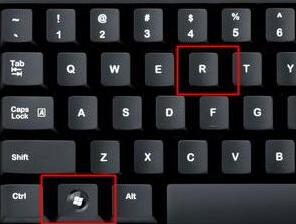
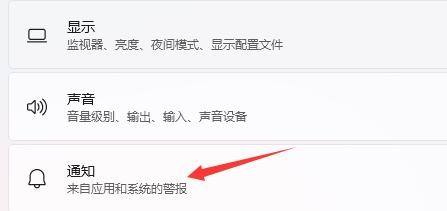
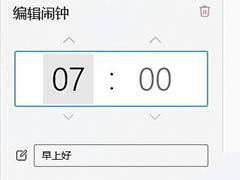





最新评论